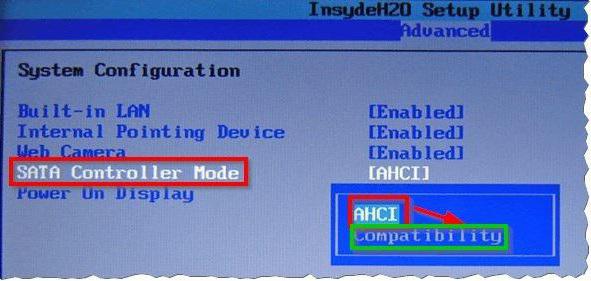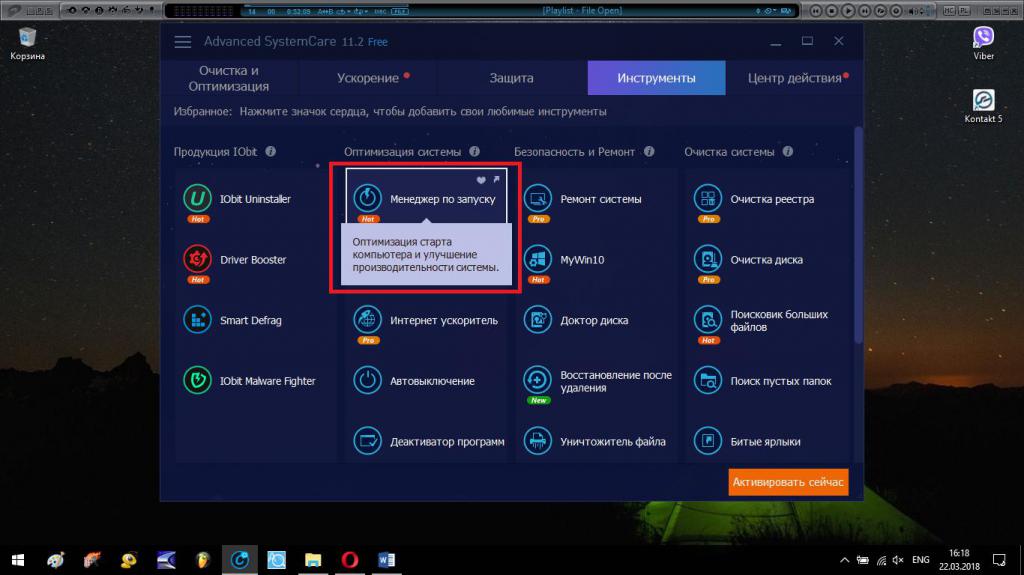Acum vom încerca să răspundem în detaliu la întrebările despre Ctfmon.exe: ce este, cum funcționează procesul, pentru ce este destinat. Vom acorda o atenție deosebită posibilității de a dezactiva această funcție.
Detalii: Ctfmon.exe - ce fel de proces

Acest element va rula împreună cusistem de operare. Pentru ce este? Dacă încercați să răspundeți succint la întrebarea referitoare la Ctfmon.exe (ce este), trebuie spus că vorbim despre un proces Windows care controlează „User Input” și, în plus, „Language Bar” (comutator de layout tastatură). , cu ajutorul căruia puteți schimba limbile de introducere).
Ctfmon.exe: ce face pentru o tabletă?

Să presupunem că astfel de posibilități nu sunt pentru tine.sunt necesare, atunci ar trebui să acordați atenție modalităților de a dezactiva acest serviciu. În funcție de ce sistem aveți și de modul în care este configurat, există mai multe opțiuni pentru oprirea procesului. Le vom arunca o privire mai atentă în secțiunea următoare.
Algoritm de oprire în „Office”
Este posibil să dezactivați intrarea alternativă la MicrosoftOffice prin dezinstalarea acestei caracteristici prin programul de instalare. În acest scop, mergeți la „Panou de control”, iar apoi la „Eliminați programe”, găsim Microsoft Office instalat.
Selectăm „Modificare” și punem o bifă în fața elementului „Setare avansată”. Să mergem mai departe. Găsiți „Intrare alternativă” și eliminați acest pachet din instalare.

Deconectați-vă pe Windows
Deschideți „Panou de control”, selectați elementul„Limbi”. Trecem la fila cu același nume. Faceți clic pe „Detalii”. Accesați fila „Avansat” bifând caseta de lângă „Dezactivați serviciile text”. Astfel, procesul care ne interesează va fi imediat închis. Apoi, lansați „Task Manager” și asigurați-vă că lipsește Ctfmon.exe.
Indicatorul de aspect de pe tastatură va dispărea și eldin tavă, totuși, această funcție va funcționa ca de obicei. Dacă utilizați Windows Vista, algoritmul de închidere se modifică ușor. Deschideți „Panou de control”, găsiți acolo o secțiune numită „Ceas, limbă, regiune”, în care selectam elementul „Schimbați aspectul”.
Accesați fila „Limbi tastaturii”, faceți clicla elementul „Schimbați tastatura”. După aceea, intrăm în fereastra, cu care suntem deja familiarizați din descrierea de mai sus. Astfel, pentru a încheia procesul Ctfmon.exe, trebuie să eliminați serviciile suplimentare pentru a intra, cu excepția aspectului dvs., care este instalat ca cel principal, din tabelul numit „Servicii instalate”.
Acest proces poate fi eliminat și de la pornire.Pentru a face acest lucru, în primul rând, trebuie să parcurgeți toți pașii descriși mai sus, deoarece altfel Ctfmon.exe va reveni automat la rulare automată. În acest scop, mergeți la „Start”, selectați funcția „Run”, specificați Msconfig.exe sau introduceți o comandă similară în căutarea meniului principal. În configurator, accesați fila „Pornire”.
Găsiți procesul Ctfmon în listă.exe și dezactivați-l prin plasarea casetei de selectare de lângă intrarea specificată. De asemenea, este posibil să dezactivați bibliotecile înregistrate care rulează metode de introducere. În acest scop, este necesar să introduceți combinații speciale în linia de comandă sau în elementul „Start” - „Run”.
În cazul în care recurgeți la acest pas,de asemenea, este necesar să scăpați de procesul corespunzător din autostart, despre care am vorbit mai sus. Dacă totul este făcut corect, după repornirea computerului, veți vedea că procesul care ne interesează nu mai este pornit.
Remedierea limbilor
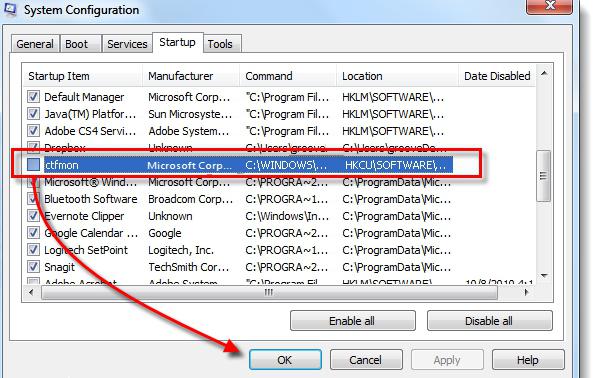
Dacă ați pierdut bara de limbă dupăefectuând operațiunile descrise, acesta va deveni din nou disponibil. Linia de pornire a acestui fișier va fi adăugată la pornire, iar programul va porni automat de fiecare dată când sistemul este accesat. Dacă am început deja să vorbim despre problemele barei de limbă, trebuie menționat că multe dintre ele pot fi rezolvate folosind programul Punto Switcher.
Așa că ne-am dat seama de principalele întrebări care se referă la procesul Ctfmon.exe: ce este și cum funcționează această funcție.